如何在word中添加和删除批注
1、先选择需要批注的文本。
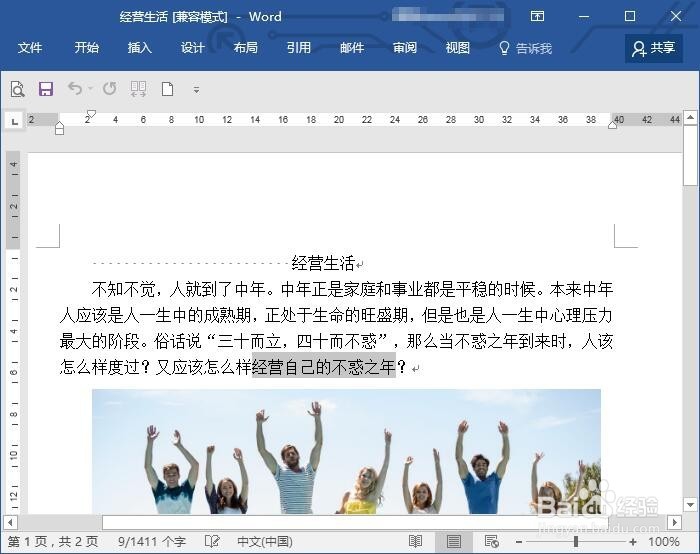
2、然后进入“新建批注”卡,选择“新建批注”。
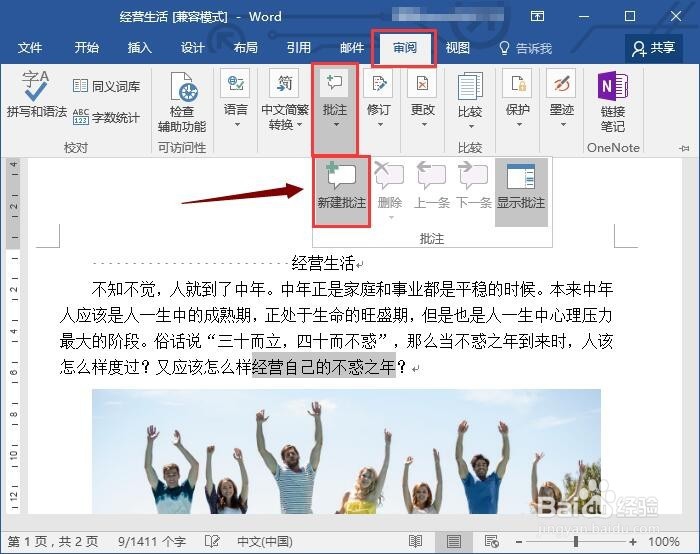
3、新建批注,输入批注内容。
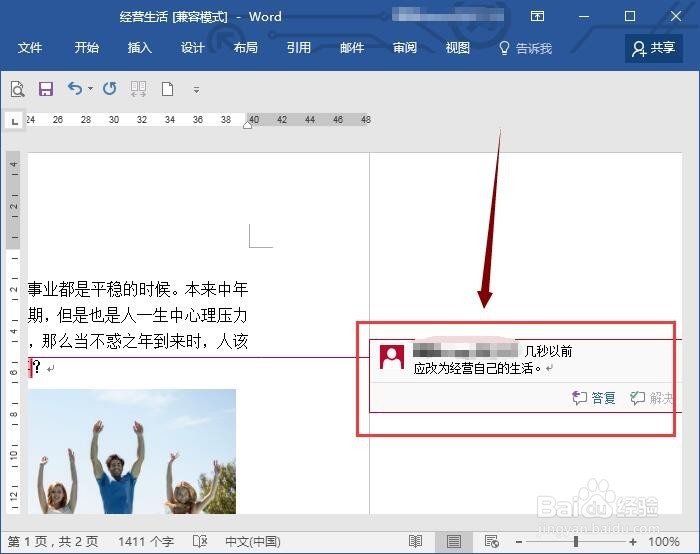
4、启动答复批注命令。
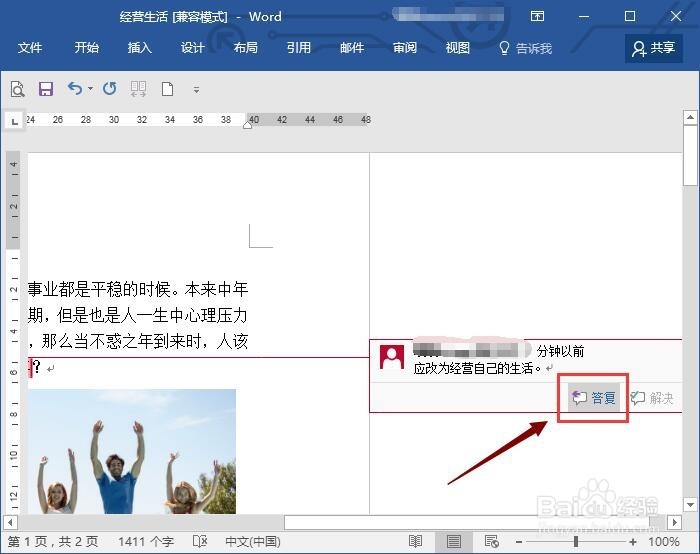
5、输入我们要回复的内容。

6、将光标定位于要删除的批注内,选择删除。
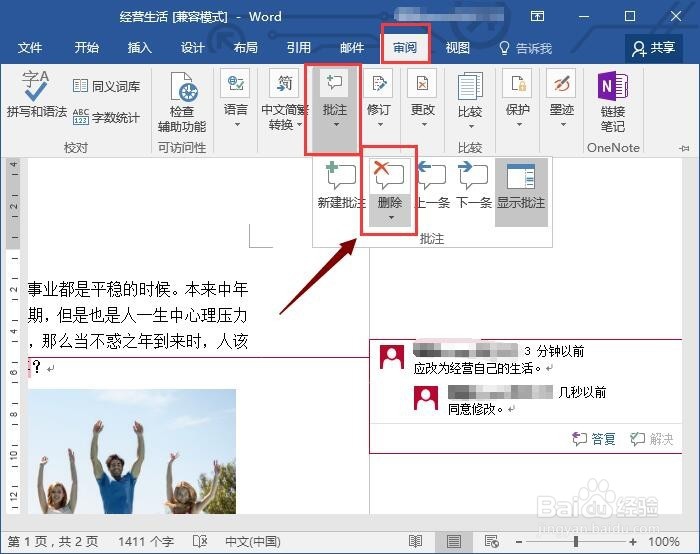
7、当文档有多条批注时,可通过“上一条”和“下一条”按钮来依次浏览。
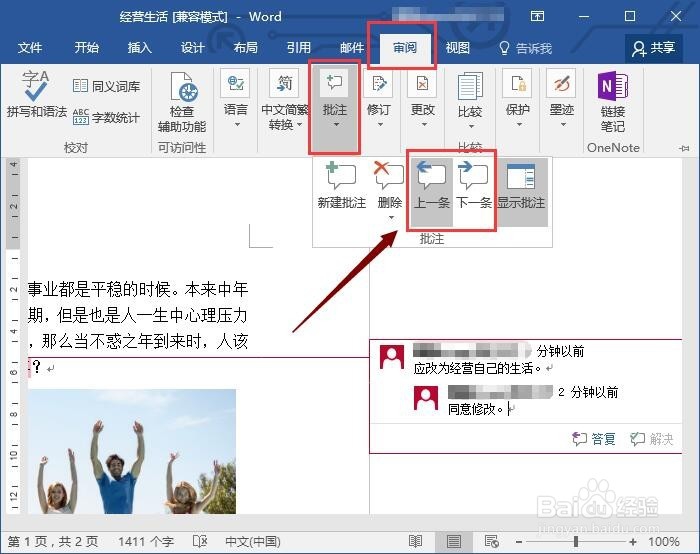
8、选择“简单标记”后,批注将只显示一个简单的图标,选择“无标记”则可以将标记完全隐藏。以选择“简单标记”为例。
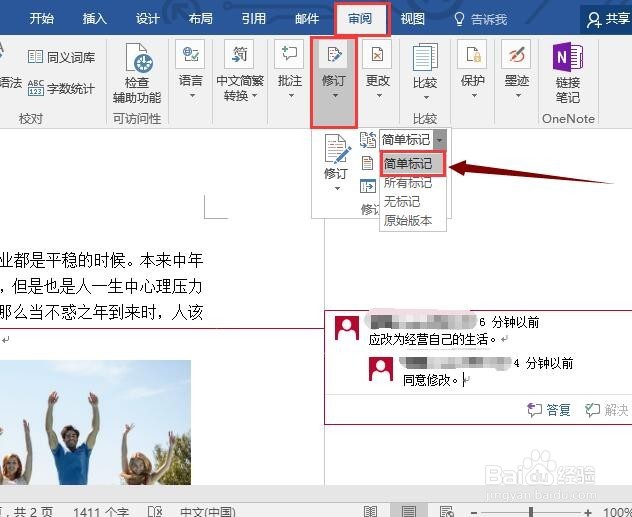
9、如图,批注已经隐藏,并出现一个对话框图标,点击可查看批注,点击工具栏中的“显示批注”图标可再次显示批注。
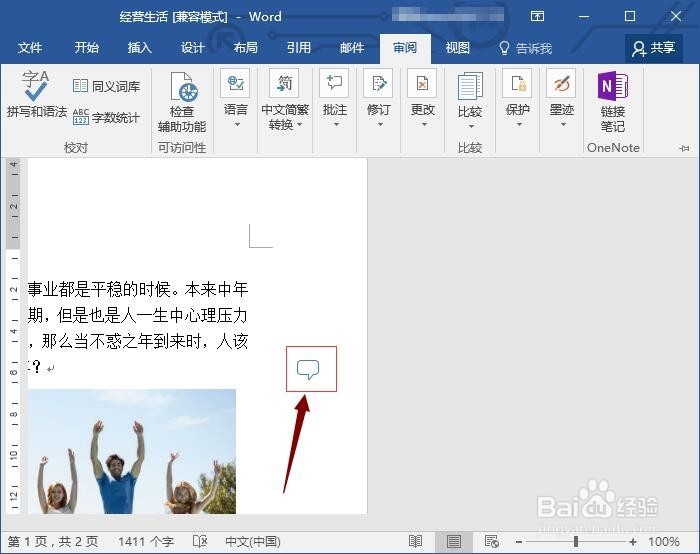
声明:本网站引用、摘录或转载内容仅供网站访问者交流或参考,不代表本站立场,如存在版权或非法内容,请联系站长删除,联系邮箱:site.kefu@qq.com。
阅读量:191
阅读量:69
阅读量:139
阅读量:127
阅读量:33